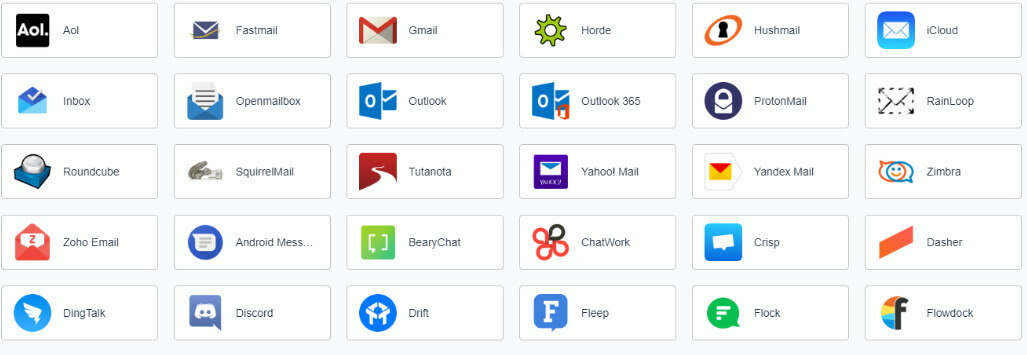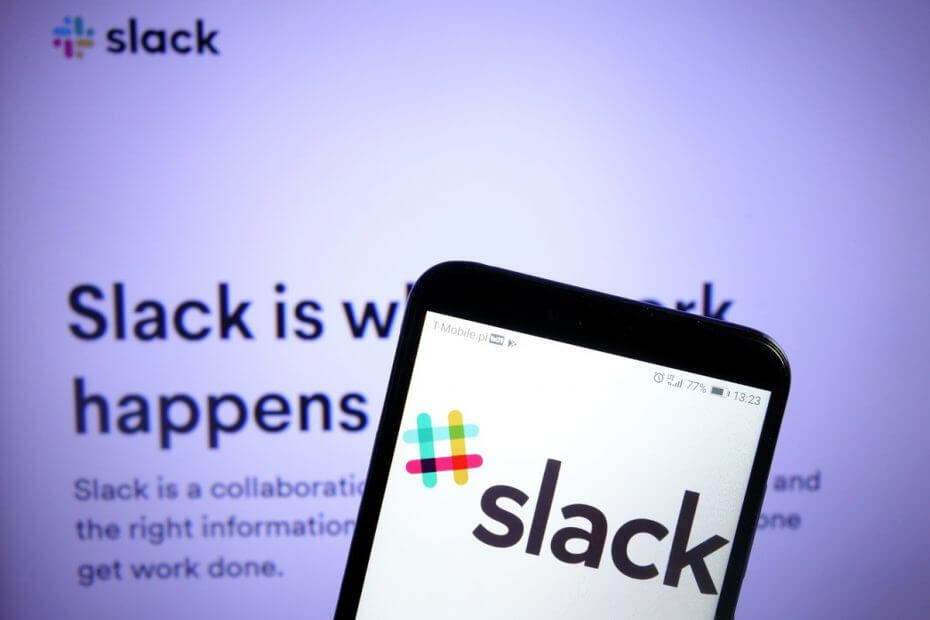- Če delate z ekipo, je Slack eno najboljših orodij, ki jih lahko uporabite za organizacijo in komunikacijo s svojo ekipo.
- Kanali so bistveni del Slacka in v tem članku vam bomo pokazali, kako urejati, brisati in arhivirati kanale v Slacku.
- Slack je eno najboljših orodij za vodenje in organizacijo ekip, če pa iščete podobno orodje, vsekakor preverite naše programska oprema za produktivnost oddelku.
- Slack smo v preteklosti že veliko pokrivali, in če iščete več, kako voditi Slack, pojdite na našo stran Slack pesto za več informacij.
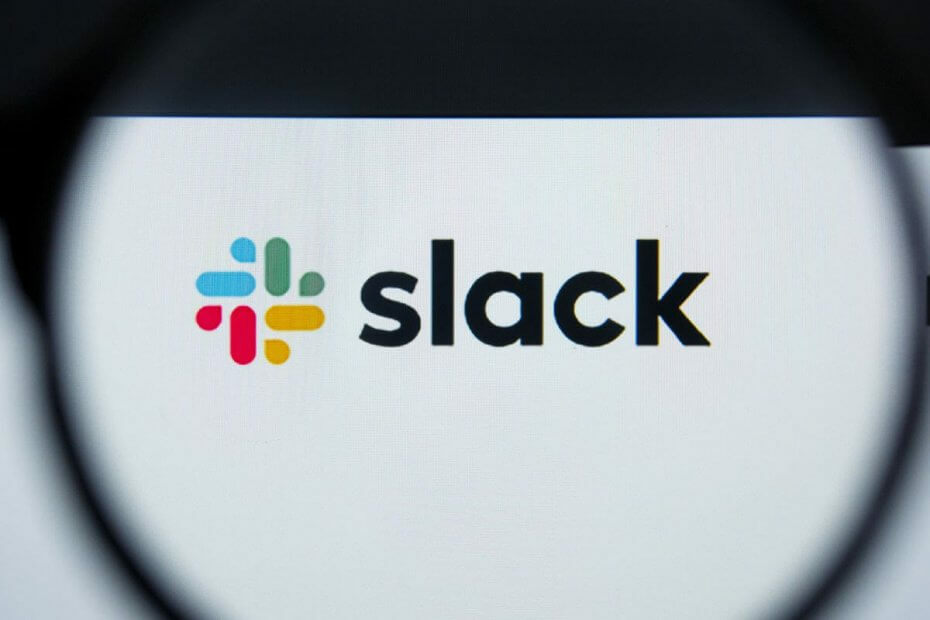
Ta programska oprema bo zagotovila, da bodo vaši gonilniki delovali in vas tako varovala pred pogostimi napakami računalnika in okvaro strojne opreme. Preverite vse svoje voznike zdaj v treh preprostih korakih:
- Prenesite DriverFix (preverjena datoteka za prenos).
- Kliknite Zaženite optično branje najti vse problematične gonilnike.
- Kliknite Posodobi gonilnike da dobite nove različice in se izognete sistemskim okvaram.
- DriverFix je prenesel 0 bralci ta mesec.
Ohlapnost je ena najboljših alternativ aplikacije za takojšnje sporočanje v Skype, ki ga lahko uporabljate na platformah Windows, iOS in Android.
V namizni aplikaciji Slack za Windows lahko nastavite različne kanale za klepet. Nato lahko te kanale po potrebi tudi nekoliko pozneje uredite, izbrišete in arhivirate.
Kako lahko urejam, brišem ali arhiviram kanal v Slacku?
1. Uredite kanal
- Na levi strani okna Slacka izberite kanal za urejanje
-
Kliknite Nastavitve pogovora gumb prikazan neposredno spodaj
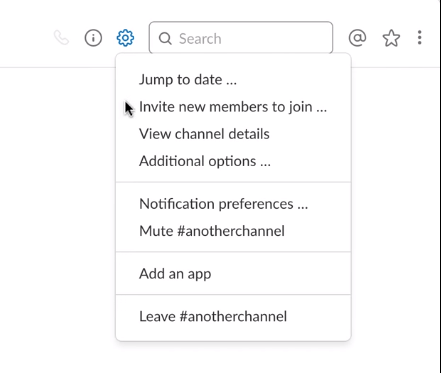
- Izberite Dodatne možnosti v meniju, ki odpre možnosti, prikazane neposredno spodaj
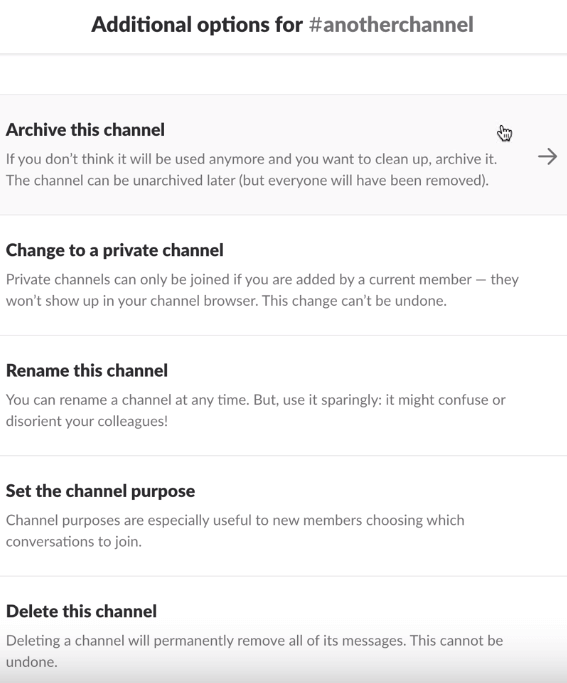
- Tam lahko uredite kanal tako, da ga preimenujete
- Kliknite Preimenuj ta kanal možnost
- Nato vnesite nov naslov kanala
- Lahko tudi pretvorite Slack kanal do bolj zaprte zasebne alternative
- Kliknite Preklopite na zasebni kanal možnost
- Nato kliknite Spremeni v zasebno za nadaljnjo potrditev.
- Upoštevajte, da kanala ne morete vrniti nazaj na javni.
Ali želite v kanalu Slack nastaviti skupni kanal? Oglejte si ta priročnik in se naučite, kako to lahko storite.
2. Izbrišite kanal
- Če želite izbrisati kanal, odprite meni Dodatne možnosti, kot je opisano zgoraj
- Kliknite Izbriši ta kanal možnost
- Izberite Da, trajno izbriši ta kanal potrditveno polje
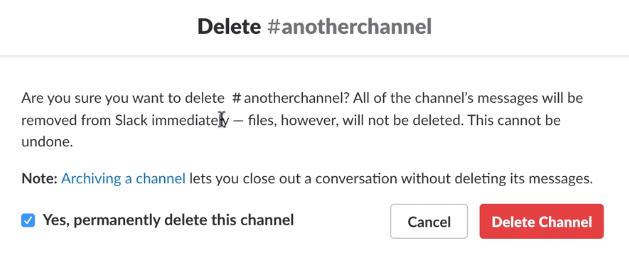
- Pritisnite tipko Izbriši kanal gumb
3. Arhivirajte kanal
- Znova odprite meni Dodatne možnosti
- Izberite Arhivirajte ta kanal možnost
- Nato izberite Da, arhiviraj ta kanal možnost za potrditev
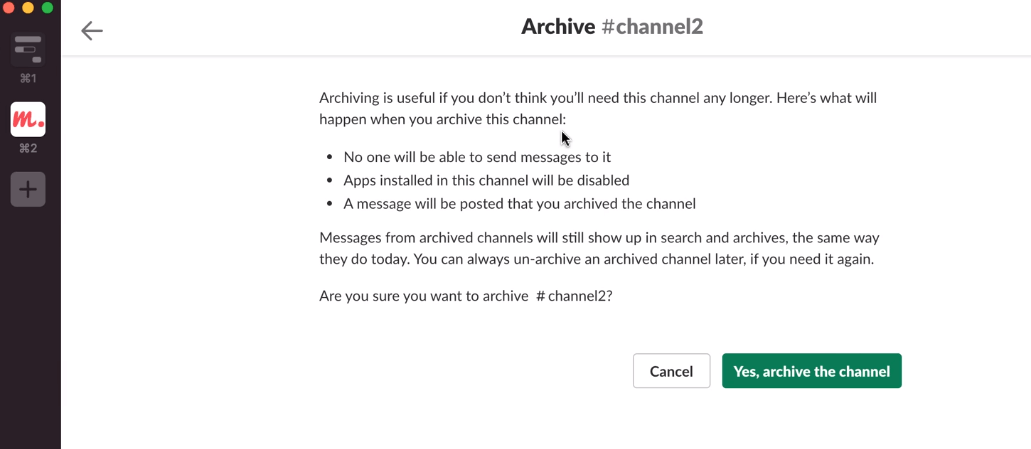
- Ko je kanal arhiviran, ga lahko obnovite
- Kliknite Kanali na vrhu seznama kanalov

- Kliknite Vsi kanali v spustnem meniju Prikaži in nato izberite Arhivirani kanali možnost
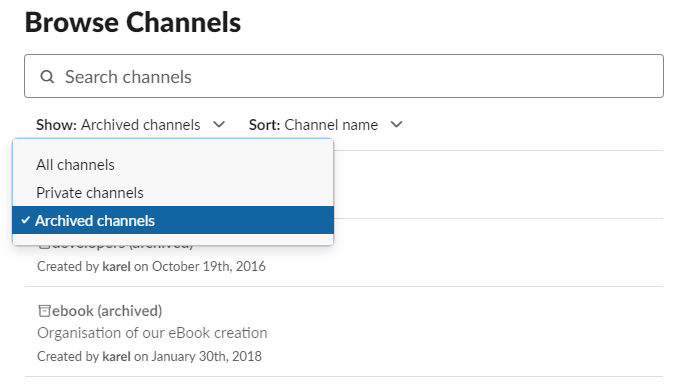
- Izberite arhivirani kanal, ki ga želite odpreti
- Kliknite Nastavitve pogovora gumb
- Izberite Odstrani arhiv možnost kanala v meniju
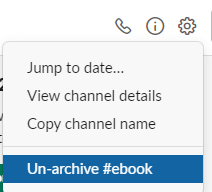
Torej, tako lahko urejate, brišete in arhivirate kanale v namizni aplikaciji Slack Windows. To lahko storite tudi v spletni aplikaciji Slack.
Upoštevajte pa, da lahko samo skrbniški uporabniki urejajo, brišejo in arhivirajo kanale v delovnem prostoru Slack.
Ali radi urejate, brišete ali arhivirate kanale Slack, ki jih upravljate? Povejte nam, za kaj se običajno odločite v spodnjem oddelku za komentarje.
Pogosto zastavljena vprašanja
Da, ko izbrišete sporočilo v Slacku, ga popolnoma ni več mogoče obnoviti.
Zasebni kanal lahko vidijo samo lastniki in člani kanala. Vendar lahko lastniki zakonito zahtevajo dostavo vseh podatkov Slack, vključno z zasebnimi sporočili in kanali.
Ko ste dodani v delovni prostor, v levem podoknu izberite Kanali in kliknite kanal, ki se mu želite pridružiti. Zdaj kliknite Pridruži se kanalu, da se pridružiš.
Da, zgodovino Slacka lahko izbrišete ročno. Če ga želite popolnoma izbrisati, si oglejte projekt Slack Cleaner na GitHub.